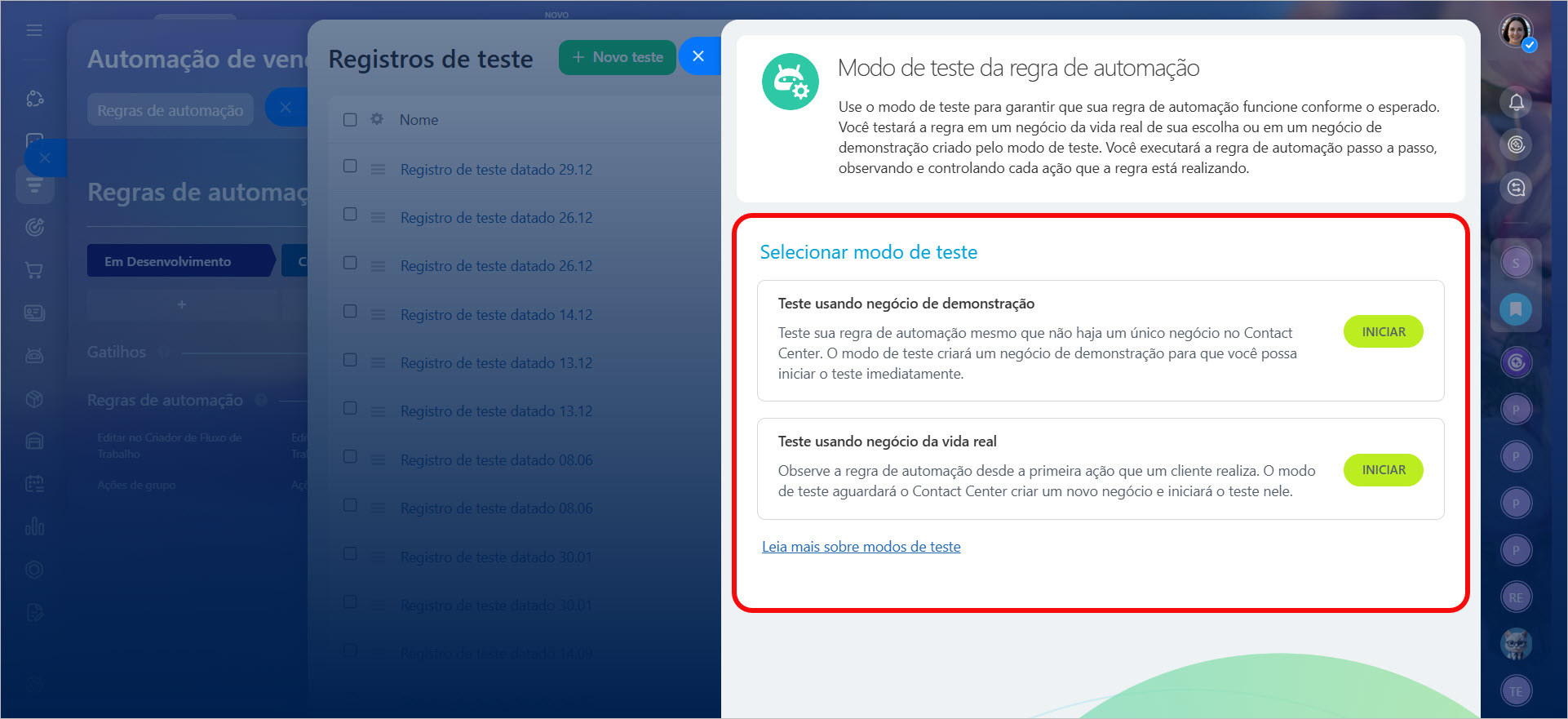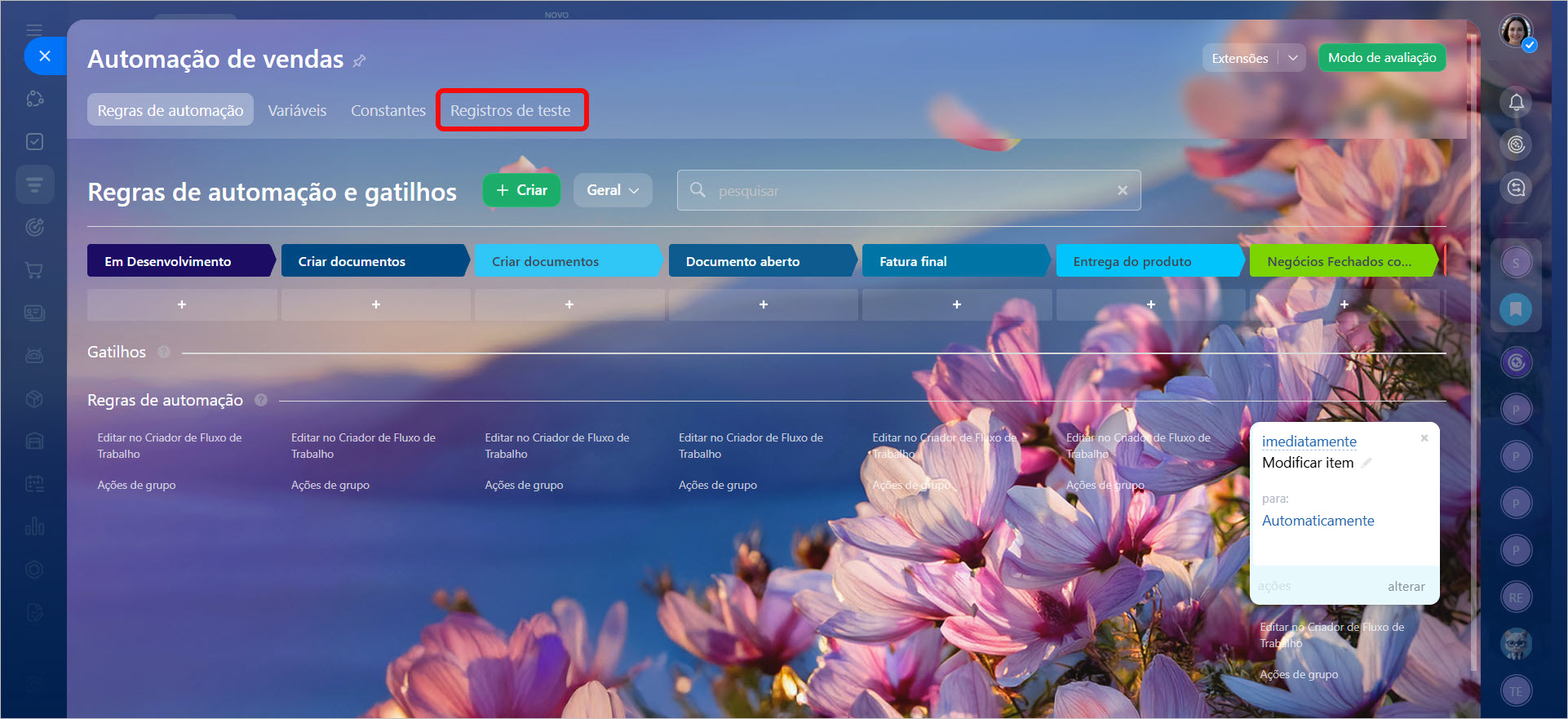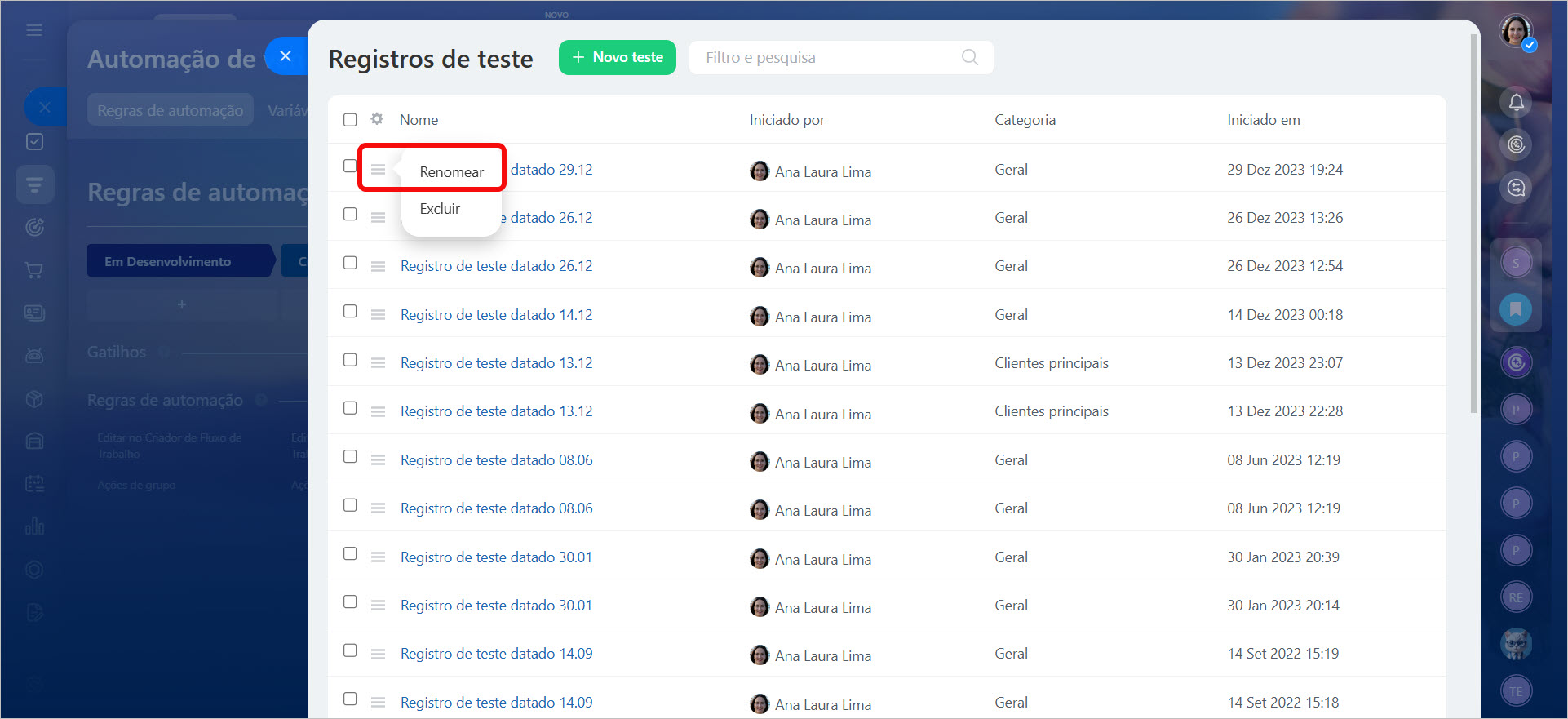O modo de teste de regras de automação é uma ferramenta que ajuda a verificar como os gatilhos e as regras de automação funcionam nos negócios. É útil quando você está começando a usar regras de automação ou implementando novos cenários. Você pode controlar todas as ações, corrigir erros e garantir que a automação esteja configurada corretamente.
Configure as regras de automação e, em seguida, inicie o teste. A janela do modo de teste registra todas as ações e exibe erros, se houver.
Escolha uma etapa no lado esquerdo da janela para visualizar todas as regras de automação nela. À direita, selecione os campos que você deseja rastrear e visualize os registros de teste com informações detalhadas.
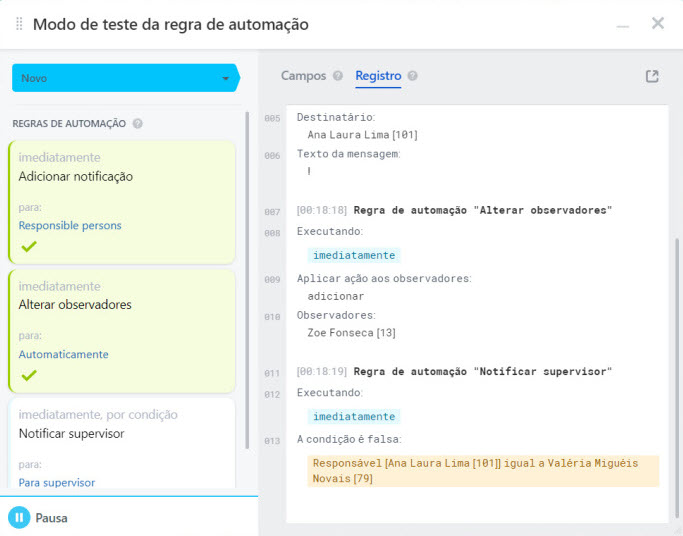
No nosso exemplo, existem três regras de automação na etapa "Novo". Apenas duas regras de automação estão marcadas como concluídas, pois a condição para a terceira regra não foi cumprida.
Modos de teste
Há dois modos de teste de regras de automação em negócios:
- Teste usando negócio de demonstração. O modo de teste cria um negócio de demonstração e mostra como os gatilhos e as regras de automação funcionam em seu exemplo.
Iniciar o modo de avaliação de regras de automação usando um negócio de demonstração - Teste usando negócio da vida real. O modo de teste aguarda que novos negócios apareçam no CRM. Em seguida, você pode selecionar um negócio real, levá-lo por todas as etapas e verificar suas regras de automação.
Iniciar o modo de avaliação de regras de automação usando um negócio real
Para iniciar o modo de teste,
- Vá para CRM, selecione Negócios e clique no botão Regras de automação.
- Clique no botão Modo de avaliação no canto superior direito da página.
- Selecione um modo de teste e clique no botão Iniciar.
Permissões de acesso no CRM
Registros de teste
Todas as informações sobre os resultados dos testes são armazenadas nos registos de teste. Para acessá-los,
- Vá para seção CRM, selecione Negócios e clique no botão Regras de automação.
- Selecione a guia Registros de teste.
- O painel exibirá os dados do resultado do teste.
Se você usar o modo de teste para testar diferentes cenários, renomeie os registos de teste. Isso o ajudará a encontrar rapidamente o registro que você precisa.
Destaques
- O modo de teste de regras de automação é uma ferramenta que ajuda a verificar como os gatilhos e as regras de automação funcionam nos negócios.
- Controle todas as ações, corrija erros e garanta que a automação esteja configurada corretamente.
- Atualmente, você pode usar o modo de teste de regras de automação apenas em negócios.
- Há dois modos de teste de regras de automação: usando um negócio de demonstração ou um negócio real.
- Todas as informações sobre os resultados dos testes são armazenadas nos registros.